Cómo eliminar las copias de seguridad de Stuck Time Machine de la Papelera de Mac debido a un error de protección de la integridad del sistema
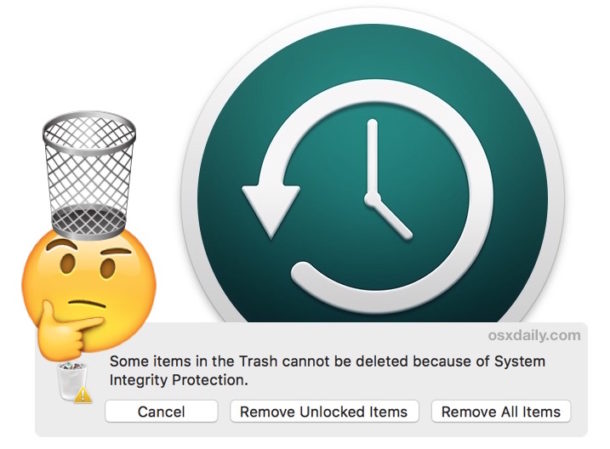
Si intenta eliminar una copia de seguridad de Time Machine de una unidad y la encuentra bloqueada en la Papelera de Mac, con un mensaje de error especificado que muestra que la papelera no se puede vaciar porque «Algunos elementos de la Papelera no se pueden eliminar debido a la protección de la integridad del sistema», luego siga leyendo para descubrir cómo solucionar este problema especial de copia de seguridad de Time Machine.
Nota: Esta solución de resolución de problemas se centra exclusivamente en cuando una copia de seguridad de Time Machine está bloqueada en la Papelera, con el mensaje de error SIP adjunto que indica «Algunos elementos de la Papelera no se pueden eliminar debido a la protección de la integridad del sistema» con tres opciones disponibles, «Cancelar», «Eliminar elementos desbloqueados» y «Eliminar todos los elementos», las soluciones analizadas aquí abordarán este mensaje de error con respecto a los límites de SIP al eliminar copias de seguridad de Time Machine específicamente. Hay otras posibles razones (y soluciones) para que una copia de seguridad de Time Machine se atasque en la Papelera y sea casi imposible de eliminar, incluido el mensaje aparentemente interminable de «prepararse para vaciar la papelera» con las copias de seguridad de Time Machine, que también pueden evitar una copia de seguridad de ser desechado de forma regular. Si no ve el mensaje de error «Protección de la integridad del sistema» cuando intenta eliminar la copia de seguridad de Time Machine, omita esta descripción general y en su lugar concéntrese en esta guía o incluso simplemente elimine las copias de seguridad antiguas de Time Machine de Time Machine directamente en Mac.
Cómo reparar las copias de seguridad bloqueadas de Time Machine en la Papelera de reciclaje de Mac con «Los elementos de la papelera no se pueden eliminar debido a la protección de la integridad del sistema»
Como el «Algunos elementos de la Papelera no se pueden eliminar debido a la protección de la integridad del sistema» El mensaje de error implica por qué la copia de seguridad de Time Machine está bloqueada en la Papelera y no se puede eliminar porque la Protección de integridad del sistema o SIP está habilitada y protege esa copia de seguridad especial. SIP es una función que bloquea archivos importantes del sistema para evitar su eliminación, pero en este caso particular también evita la eliminación de un archivo de copia de seguridad antiguo de Time Machine. Por lo tanto, deshabilitaremos temporalmente SIP, desecharemos la copia de seguridad de Time Machine bloqueada y luego reactivaremos SIP. Estos son los pasos completos:
- Haga una copia de seguridad de su Mac antes de comenzar, ya sea con Time Machine o de otra manera
- Ve al menú Apple y elige «Reiniciar» para reiniciar tu Mac
- Una vez que haya escuchado el sonido de inicio o haya visto el logotipo de Apple en la pantalla, mantenga presionadas las teclas COMMAND y R simultáneamente para iniciar su Mac en modo de recuperación.
- Después de ver la pantalla «Utilidades de MacOS» (o «Utilidades de OS X»), está en modo de recuperación, omita las opciones iniciales en la pantalla y luego arrastre hacia abajo el menú «Utilidades» en la parte superior de la pantalla, y luego seleccione «Terminal»
- En la línea de comando, ingrese la siguiente línea de comando:
- Presiona «Retorno» en el teclado para apagar SIP y reiniciar instantáneamente tu Mac
- Deje que su Mac comience como de costumbre, con la protección de la integridad del sistema desactivada
- Cuando la Mac haya terminado de iniciarse, vuelva a colocar la antigua copia de seguridad de Time Machine en la Papelera de reciclaje de Mac y luego elija «Vaciar papelera» para eliminar la copia de seguridad de Time Machine bloqueada *
- Una vez que se completa el proceso de vaciado de la papelera y se elimina la copia de seguridad bloqueada de Time Machine, puede reiniciar su Mac y reactivar el sistema de protección de integridad.
- Reinicie su Mac como de costumbre y mantenga presionadas las teclas COMMAND + R nuevamente para ingresar al modo de recuperación.
- Nuevamente, arrastre hacia abajo el menú «Utilidades» y elija «Terminal», luego ingrese la siguiente línea de comando para habilitar SIP:
- Haga clic en Volver para reiniciar su Mac nuevamente como de costumbre, esta vez con la Protección de integridad del sistema habilitada nuevamente, donde puede usar su Mac como de costumbre
csrutil disable; reboot
csrutil enable; reboot
(Tenga en cuenta que eliminar una copia de seguridad de Time Machine tirándola a la Papelera y vaciando la Papelera puede llevar mucho tiempo, así que prepárese para eso. Si la copia de seguridad es enorme, le recomendamos dejarla reposar durante la noche, ya que se vacía de la Papelera correctamente, en cuyo caso desea reanudar los pasos para activar el SIP nuevamente más tarde).
Suponiendo que siguió las instrucciones correctamente, no debería ver «Algunos elementos de la Papelera no se pueden eliminar debido a la protección de la integridad del sistema» mensaje de error cuando intente eliminar la copia de seguridad de Time Machine bloqueada nuevamente de la Papelera de Mac, se vaciará la papelera normalmente.
Es muy importante volver a habilitar la Protección de integridad del sistema en su Mac, ya que brinda protección de seguridad y privacidad que no funcionará si se deshabilita. No omita este paso después de haber eliminado con éxito el archivo de copia de seguridad bloqueado de Time Machine.
* Si continúa experimentando problemas, puede ir a la línea de comandos y eliminar por la fuerza las copias de seguridad de la Papelera con estas instrucciones, o puede volver a colocar el archivo de copia de seguridad de Time Machine bloqueado y centrarse en la carpeta de copia con fecha específica que desea eliminar. están contenidos en el directorio «Backup.backupdb».
Método alternativo: usar tmutil para eliminar correctamente Time Machine Backup
** Otra opción es usar el comando tmutil desde la línea de comandos, que es una forma más apropiada de eliminar primero una copia de seguridad antigua de Time Machine.
Para probar este enfoque, debe tener la copia de seguridad de Time Machine en su ubicación original en la unidad de copia de seguridad, así que primero vaya a la Papelera en MacOS y haga clic con el botón derecho en la copia de seguridad bloqueada y seleccione «Volver a colocar». Luego haz lo siguiente:
- Abra la aplicación «Terminal» que se encuentra en / Aplicaciones / Utilidades /
- Escribe la siguiente línea de comando, reemplazando «DRIVENAME» con el nombre del volumen de respaldo de Time Machine y reemplazando «SPECIFICBACKUPNAME» con la carpeta de respaldo con fecha específica que estás intentando eliminar:
- Presione Retorno e ingrese la contraseña de administrador según lo requiera sudo, eliminará instantáneamente la copia de seguridad de Time Machine con tmutil
sudo tmutil delete /Volumes/DRIVENAME/Backups.backupdb/SPECIFICBACKUPNAME
Sin embargo, ha resuelto el problema, una vez que la copia de seguridad bloqueada de Time Machine se elimina y se elimina con éxito, puede reanudar el uso de Time Machine para las copias de seguridad en su Mac, como de costumbre.
Time Machine es una gran función y todos los usuarios de Mac deberían usar Time Machine con regularidad para hacer una copia de seguridad de toda su Mac y de sus datos personales para que, si algo sale mal, puedan restaurar fácilmente su equipo y sus datos en el estado correcto.
¿El truco anterior funcionó para eliminar con éxito las copias de seguridad de Time Machine bloqueadas de la Papelera de Mac? ¿Usó un método u otro o uno completamente diferente? ¡Comparte con nosotros en los comentarios a continuación!
